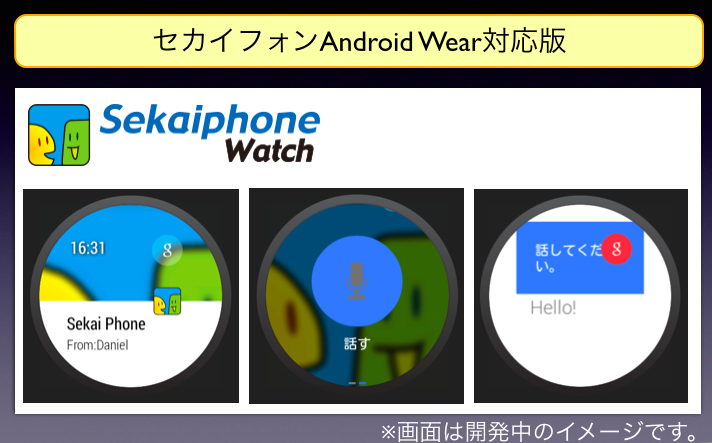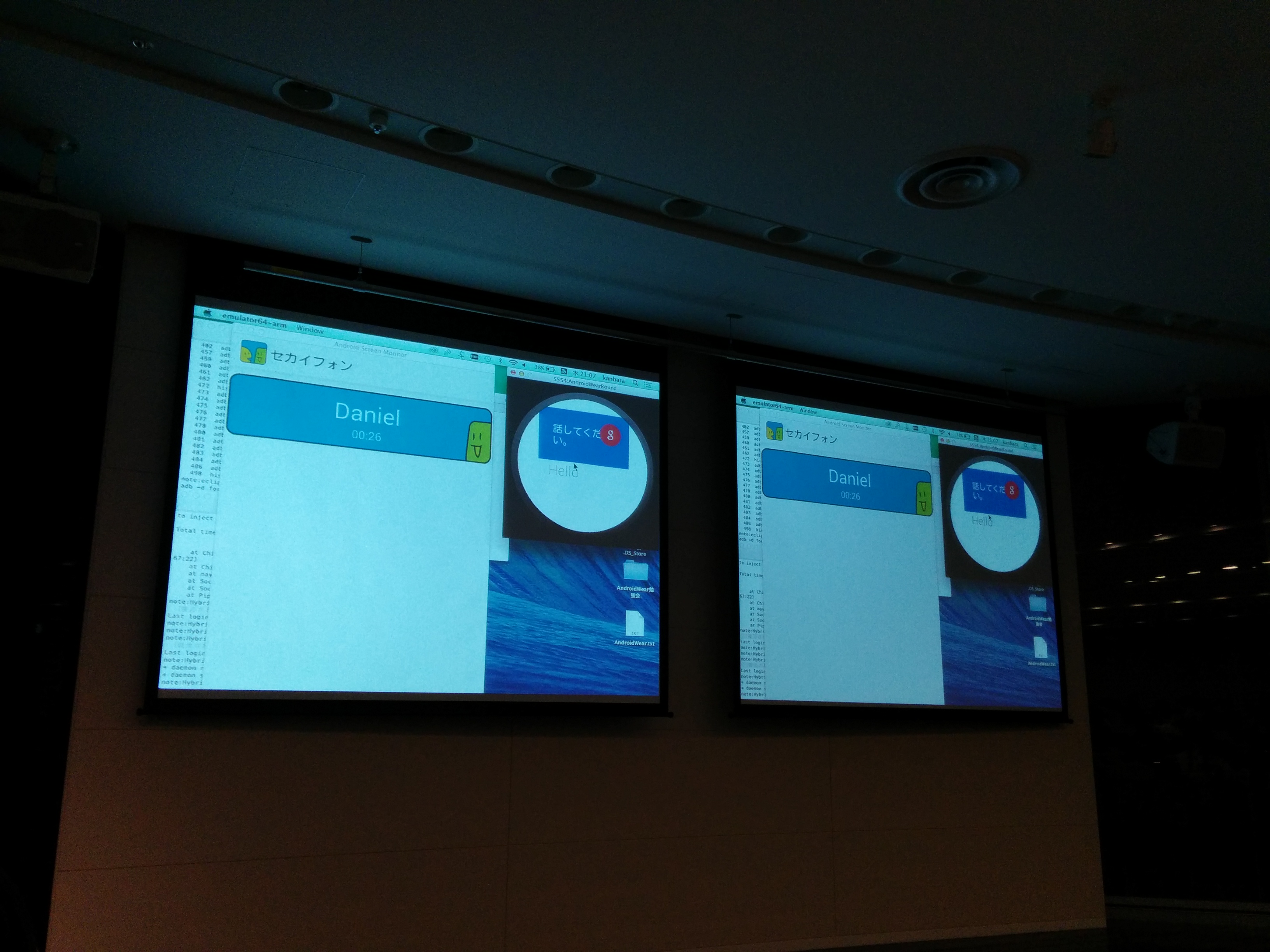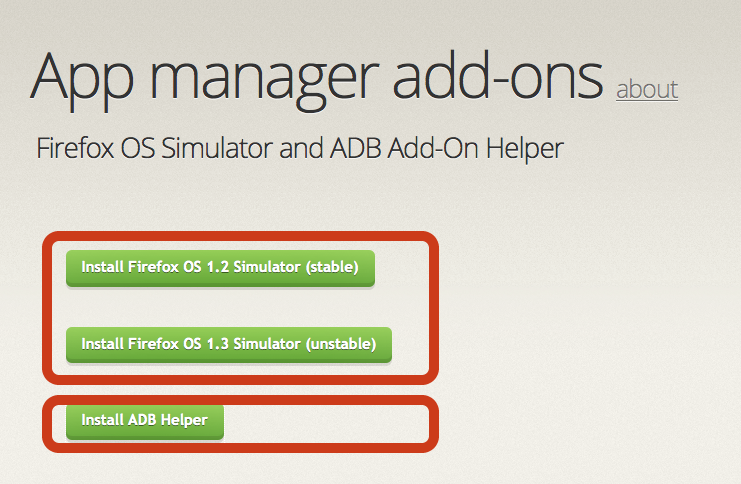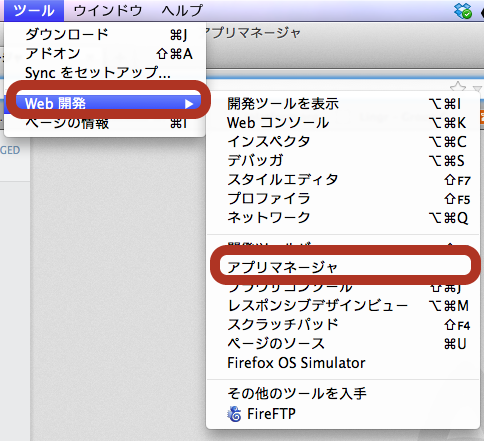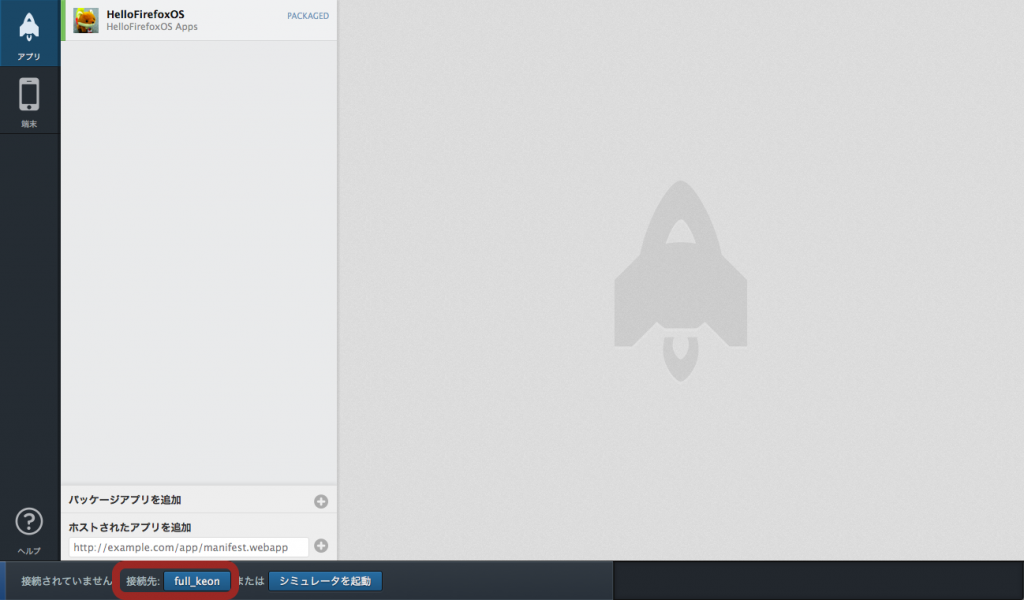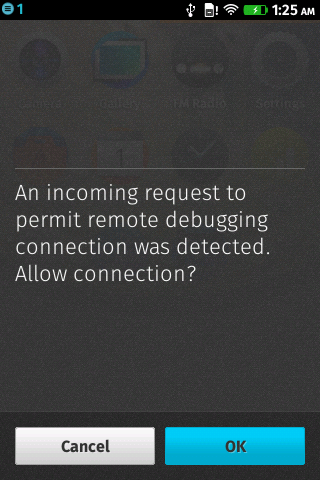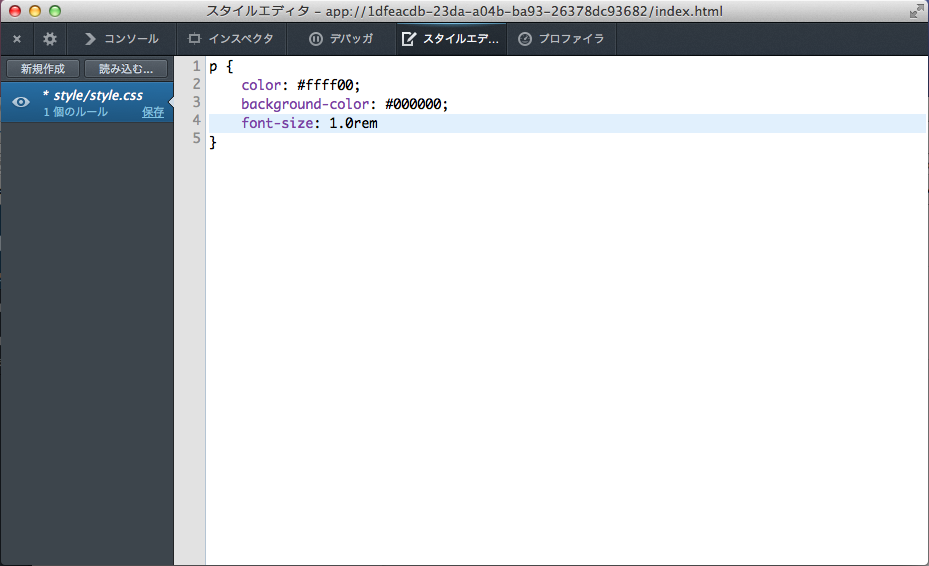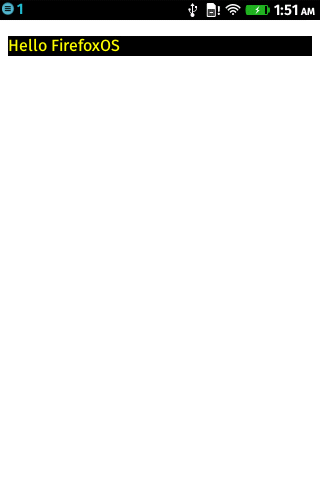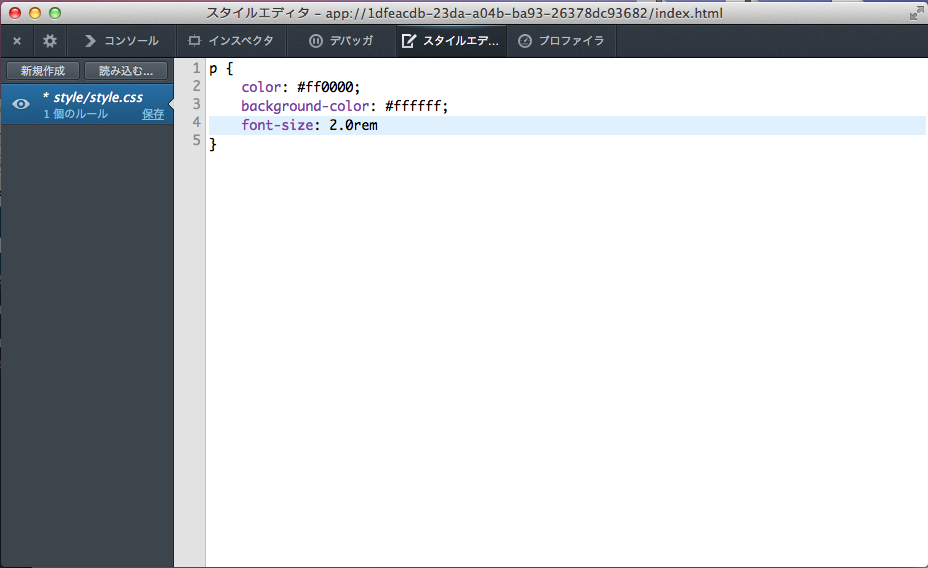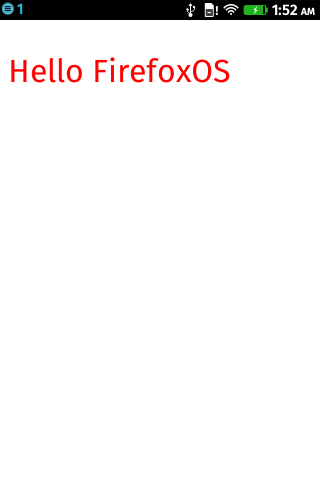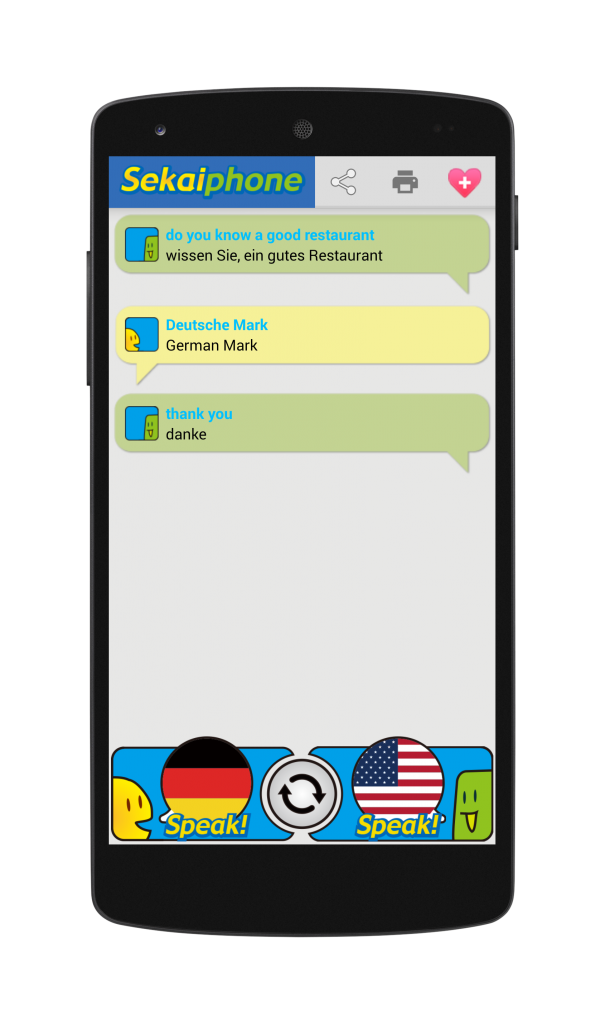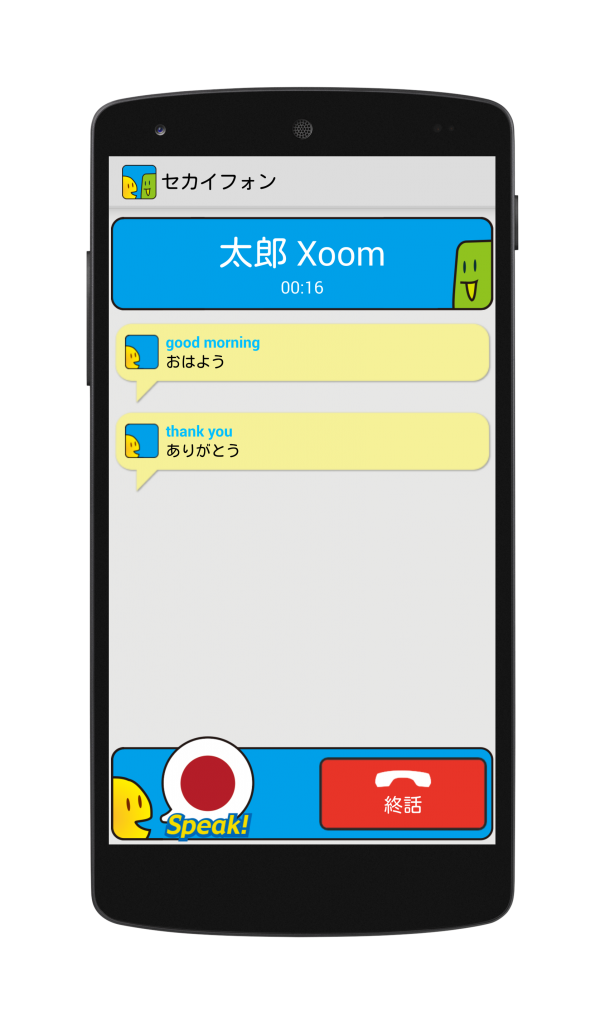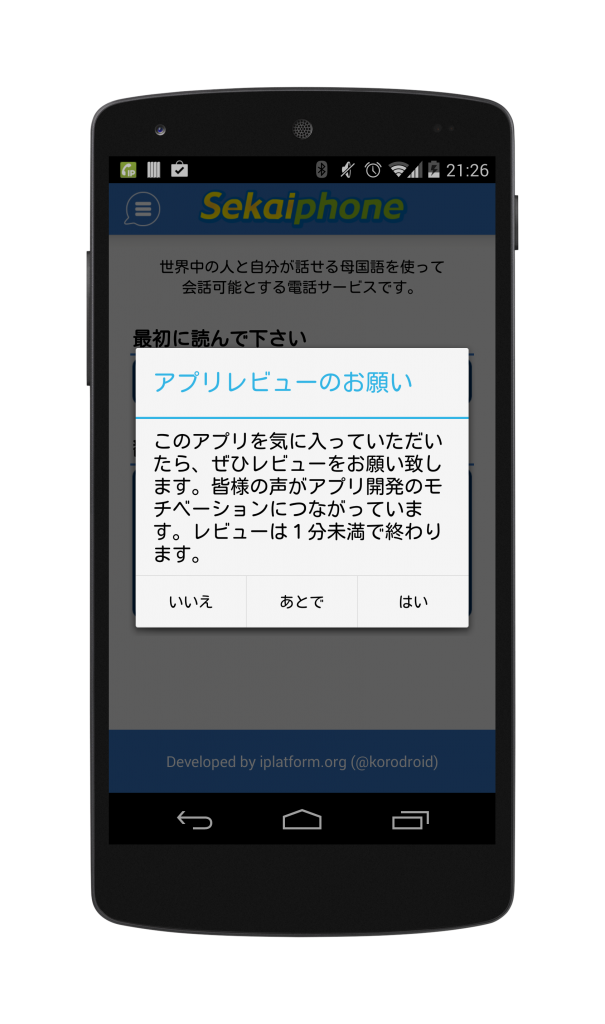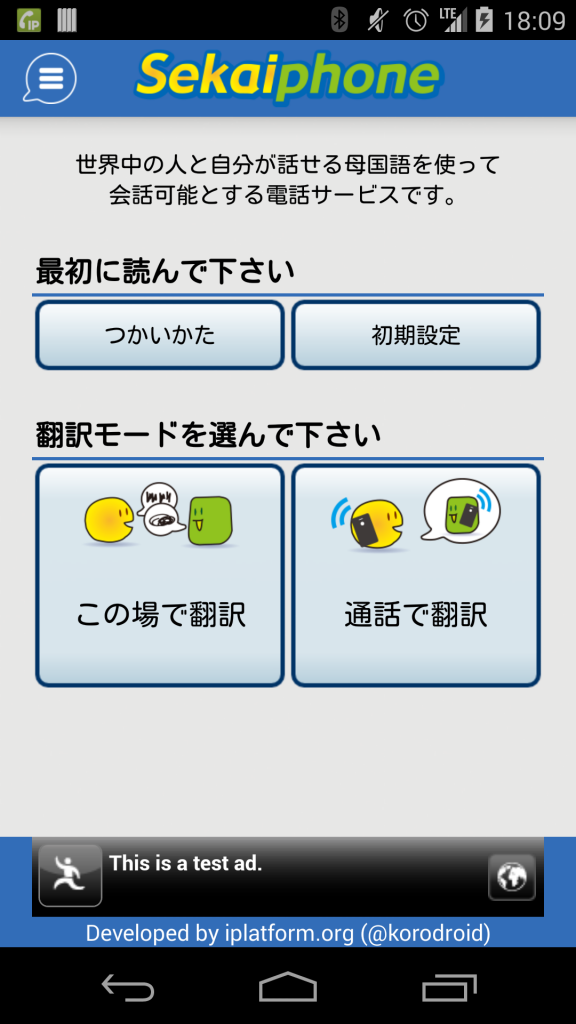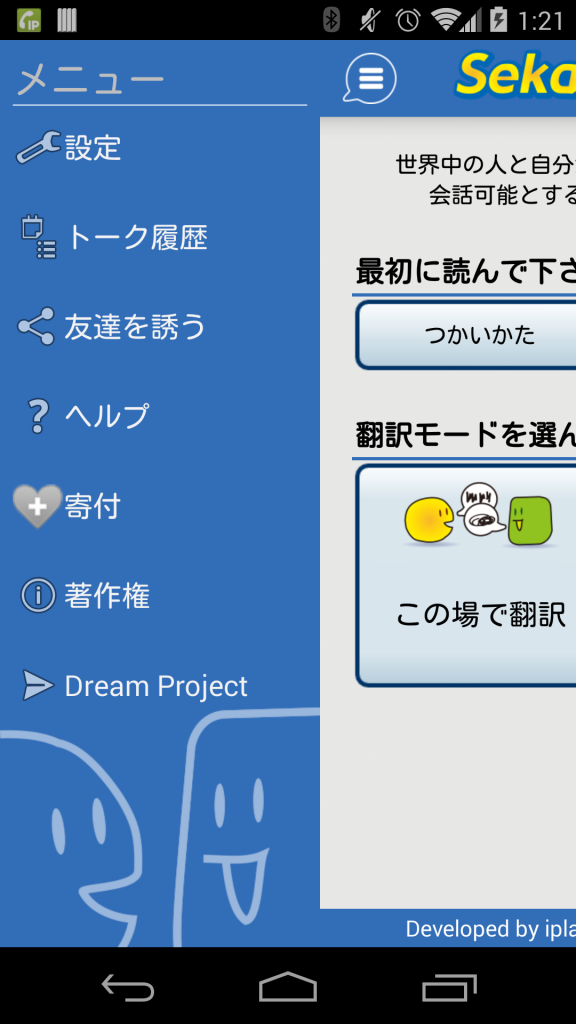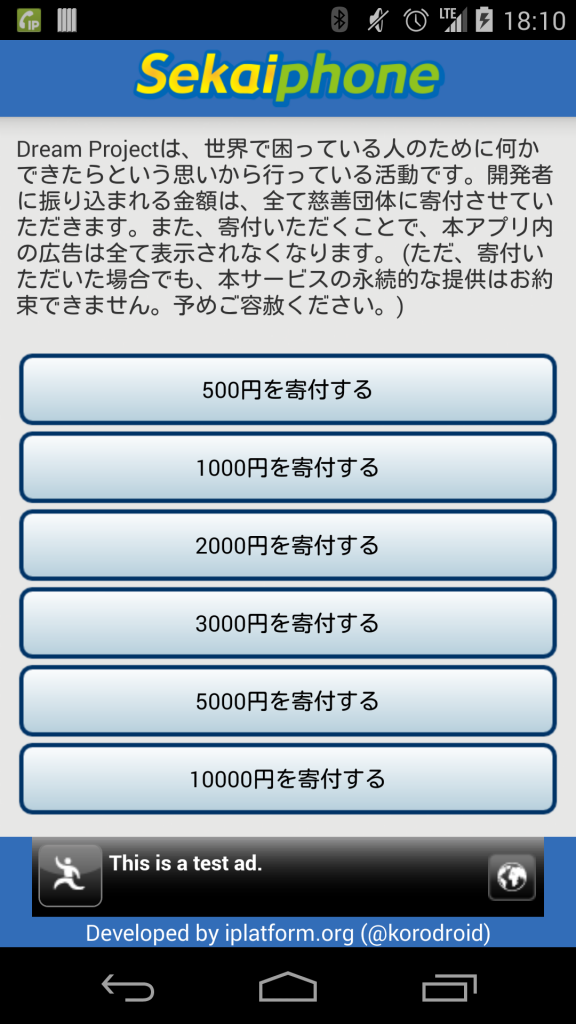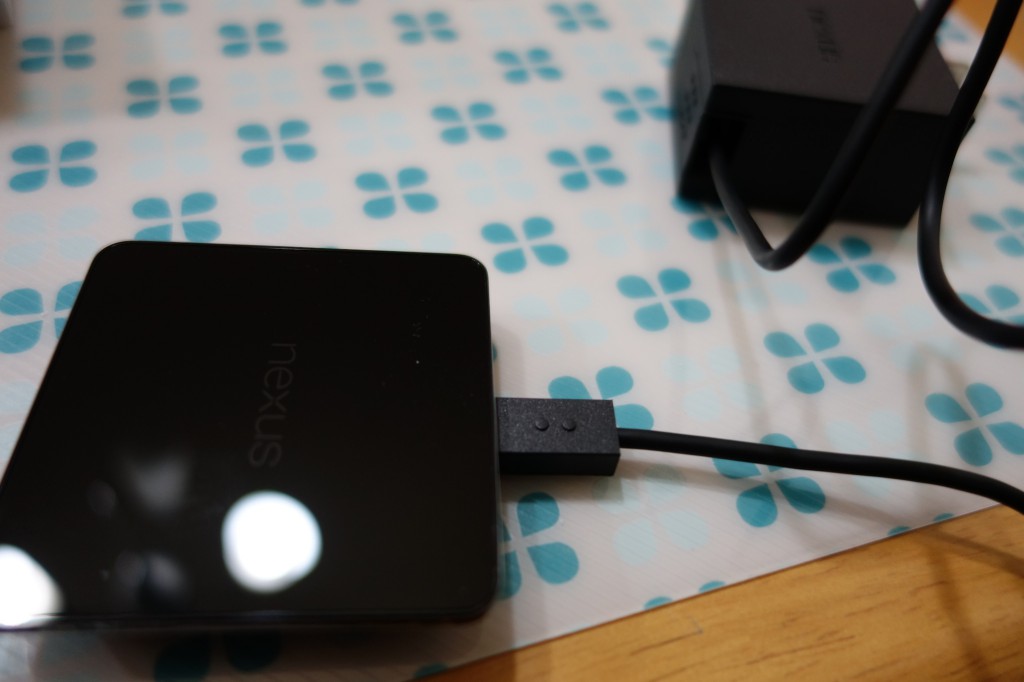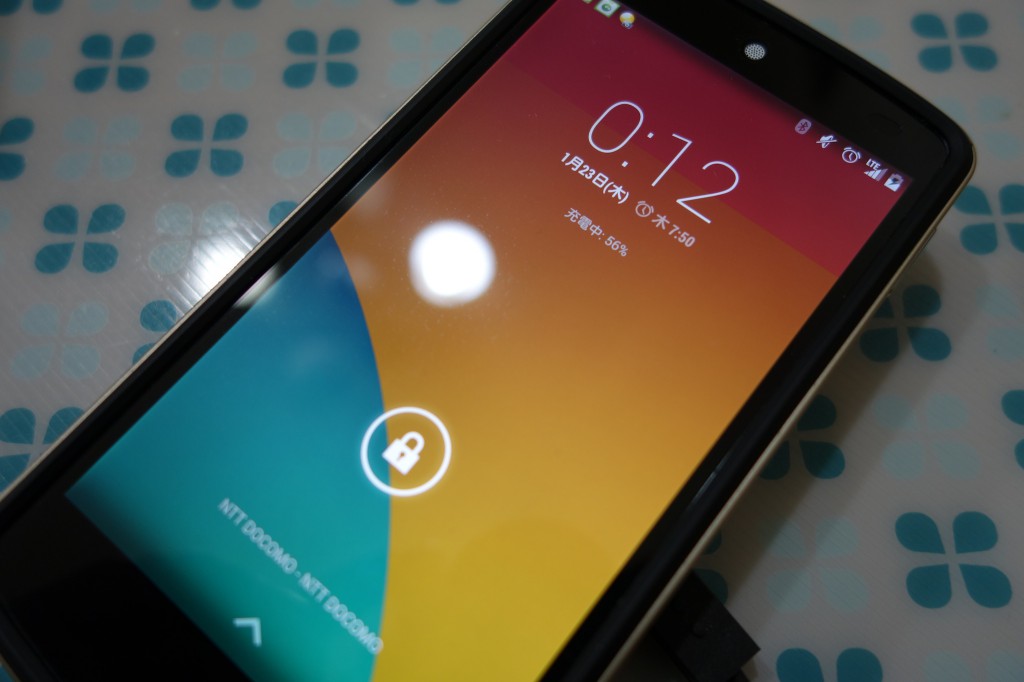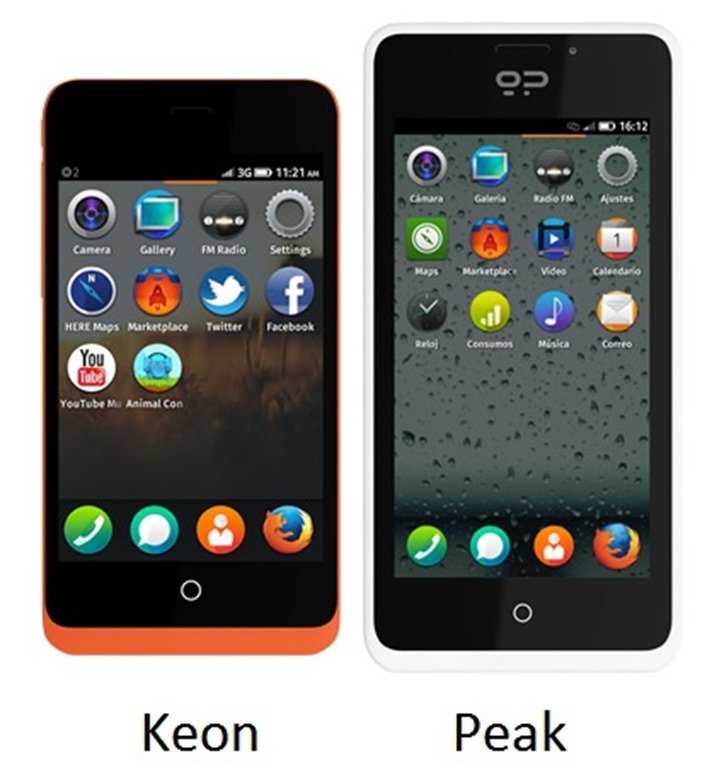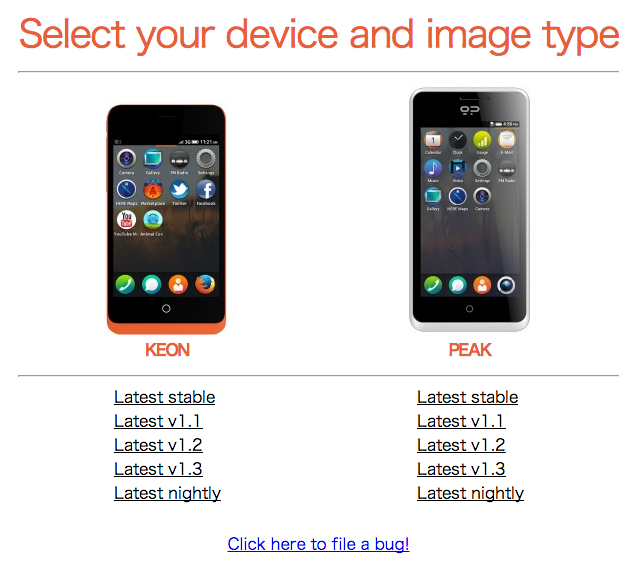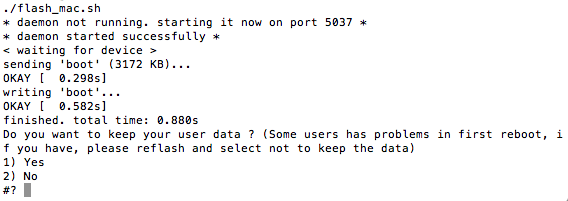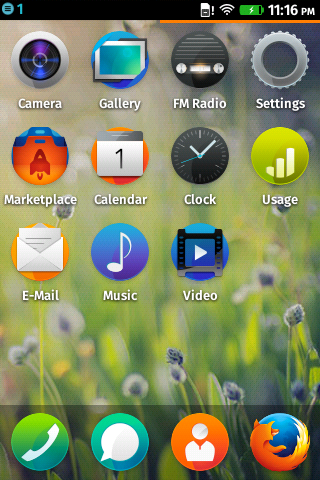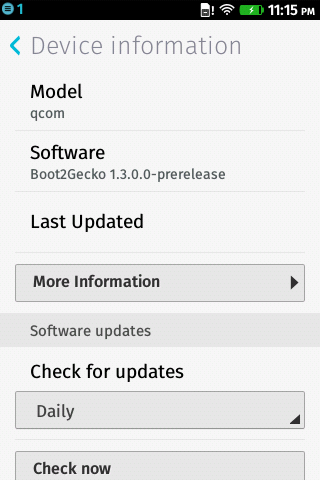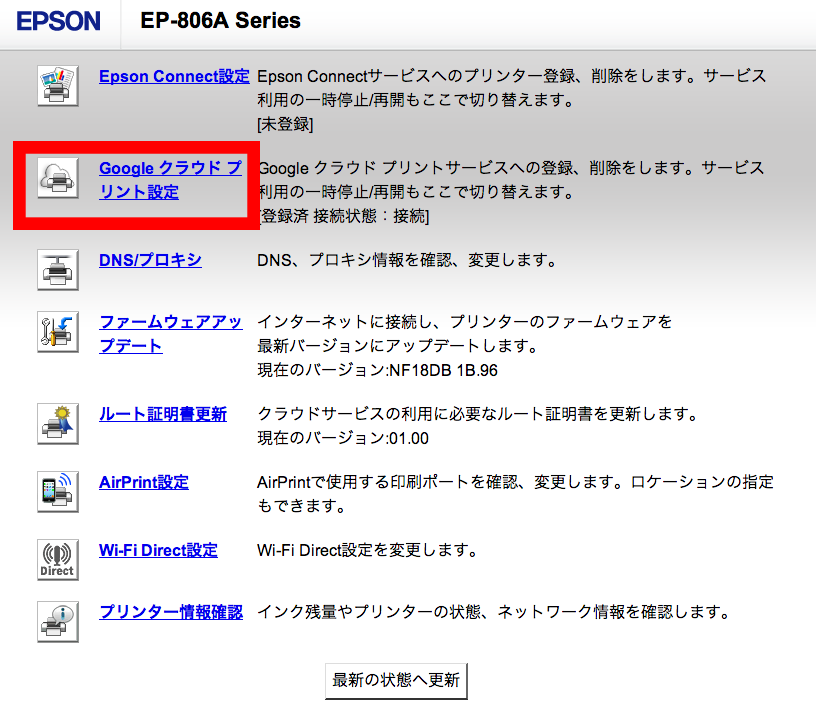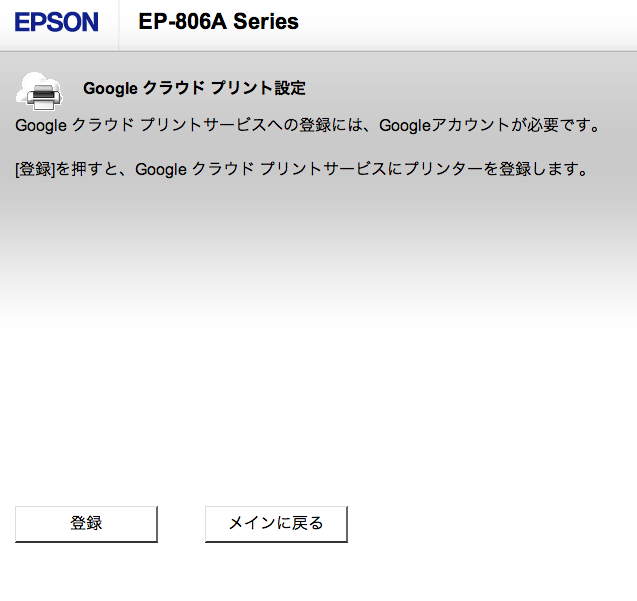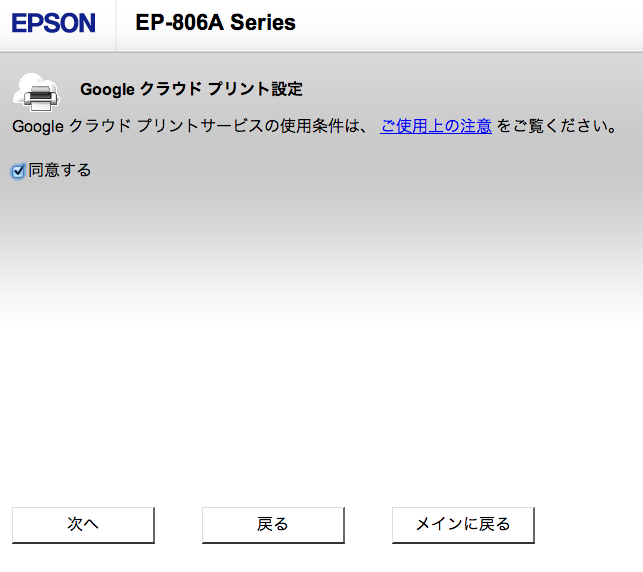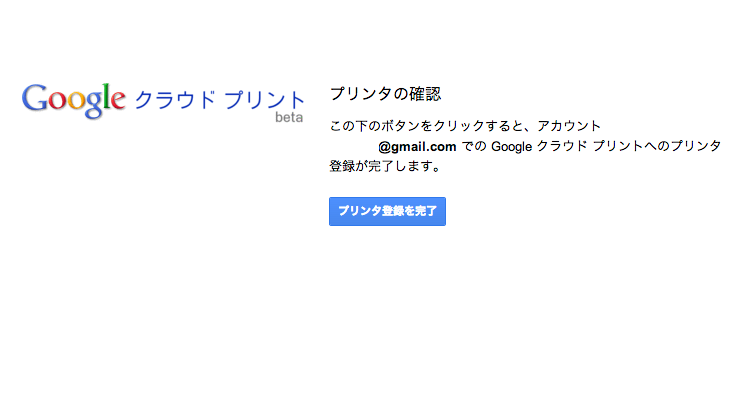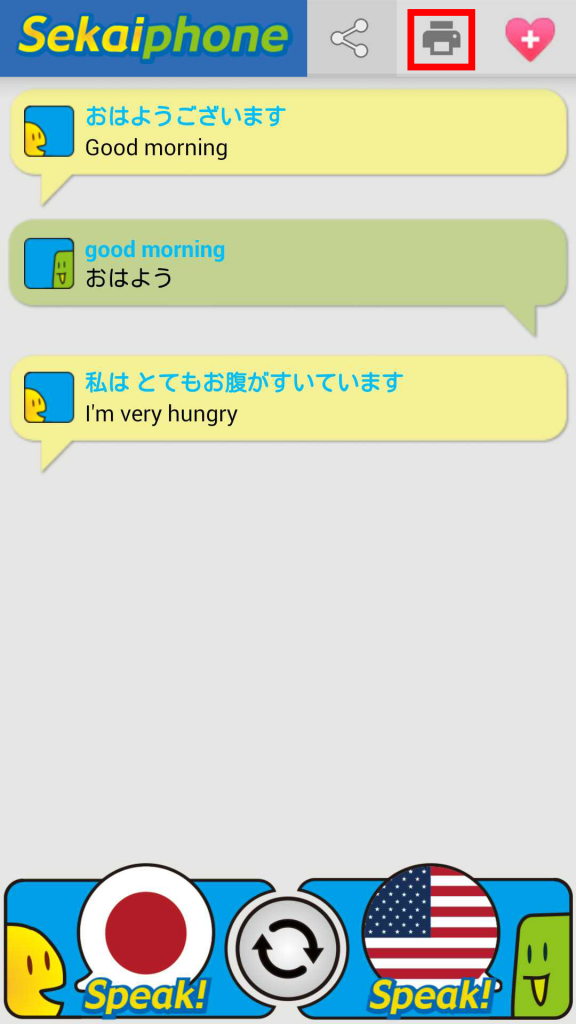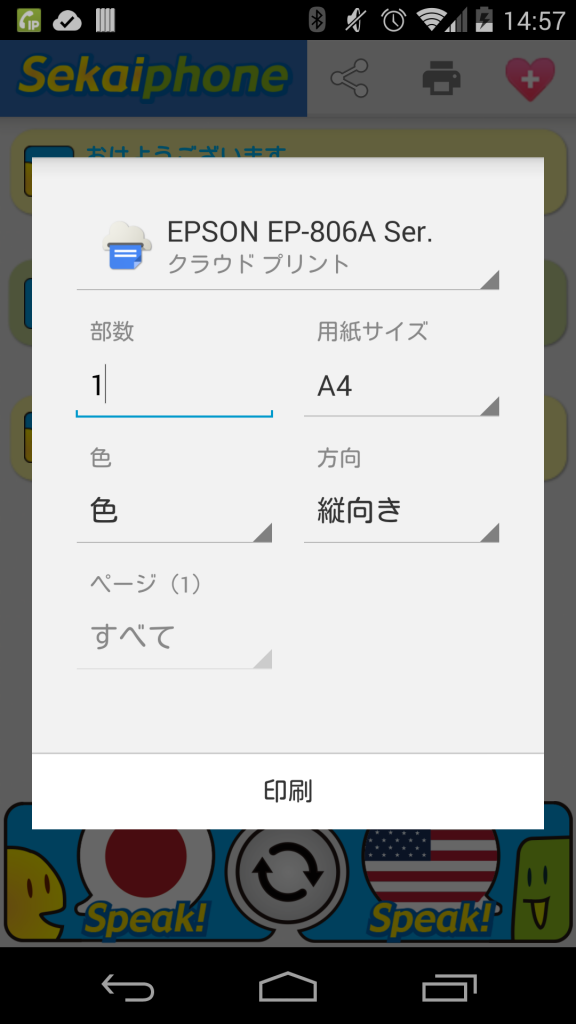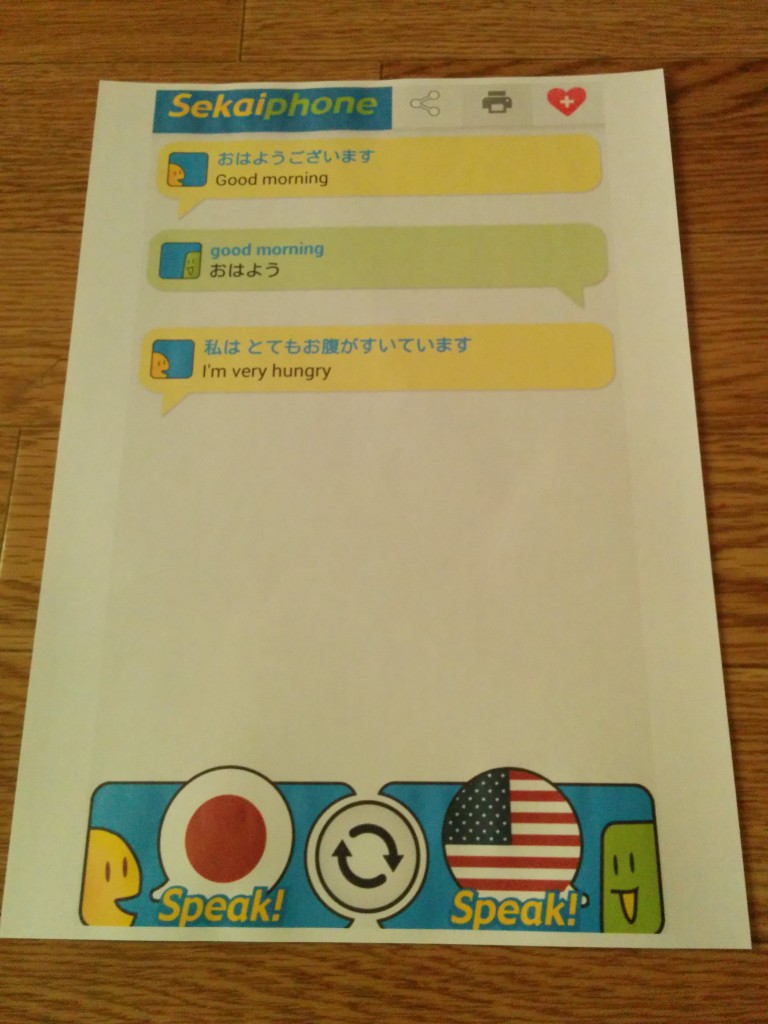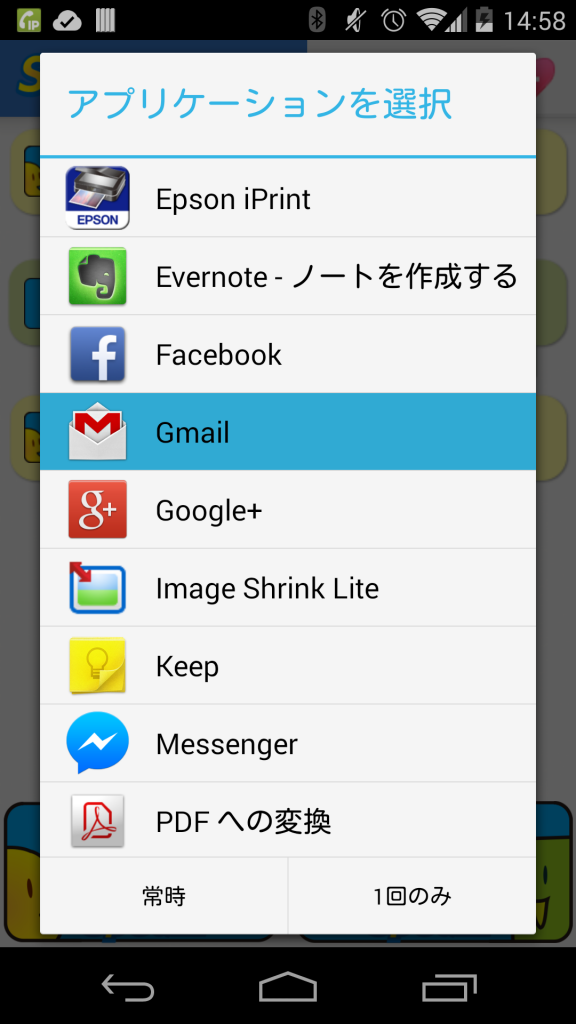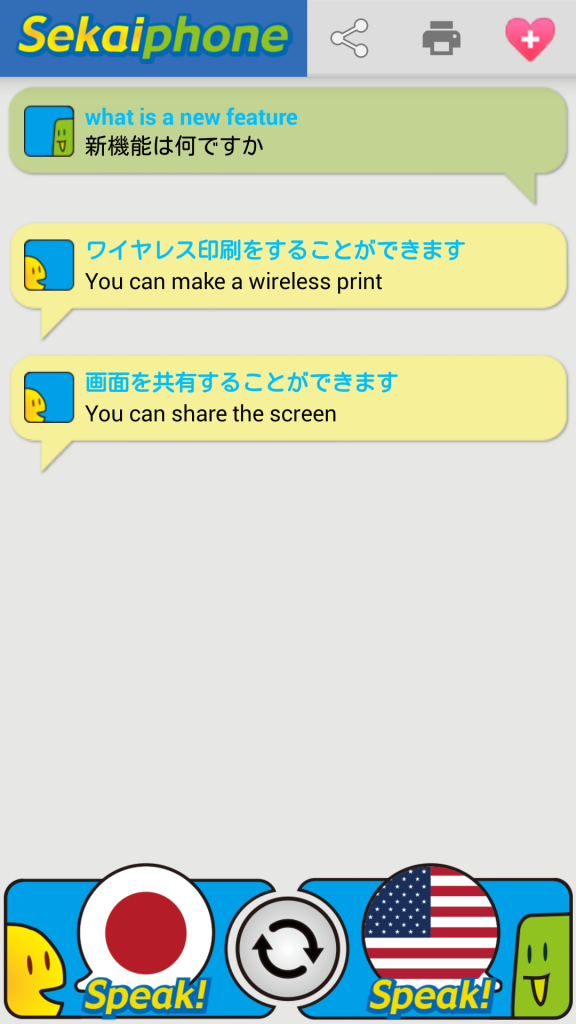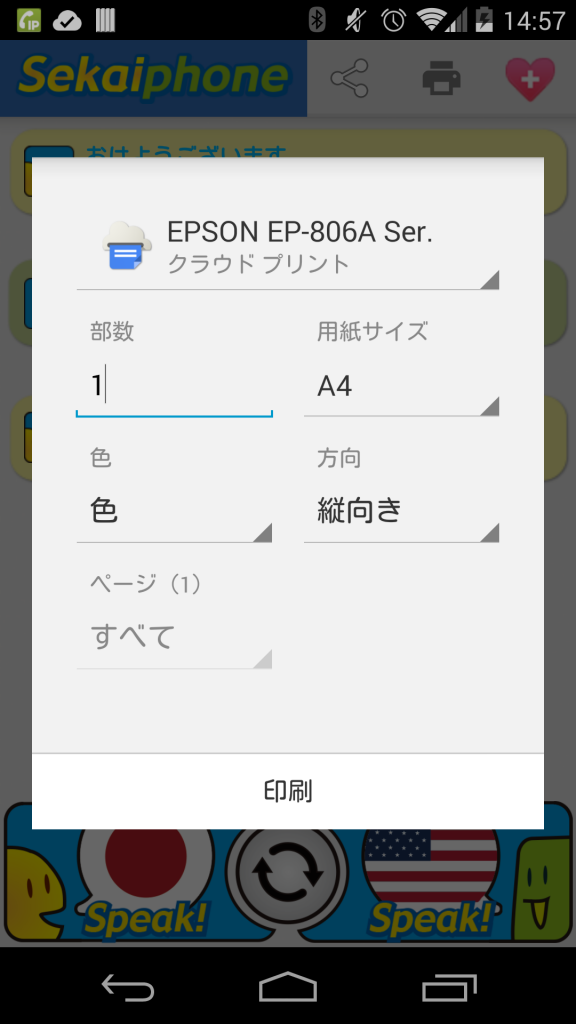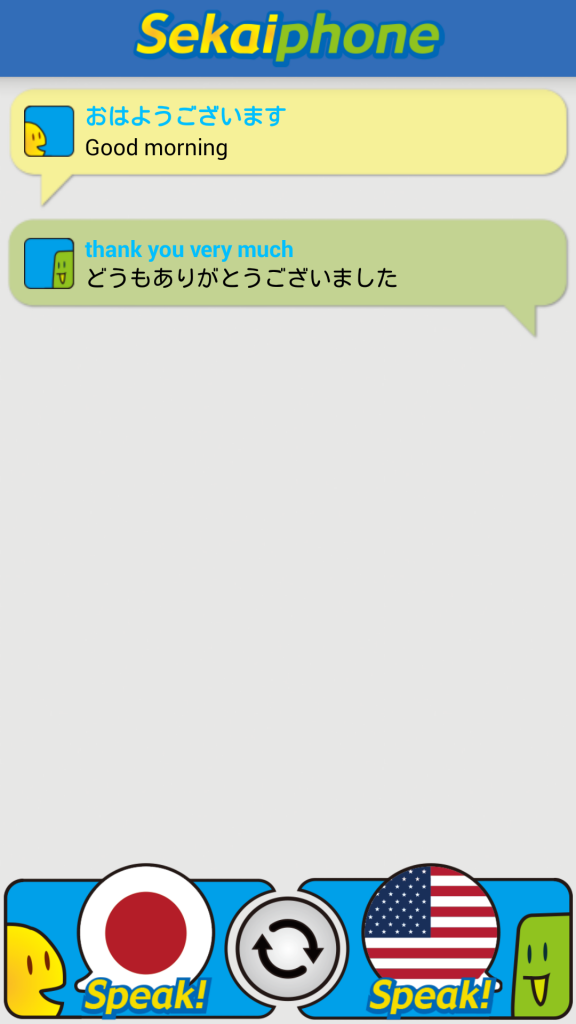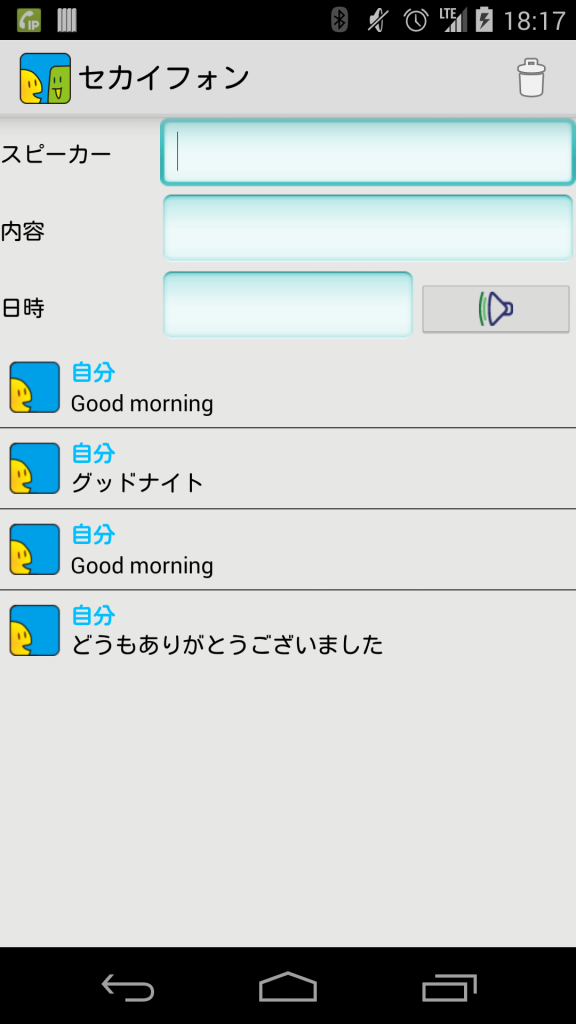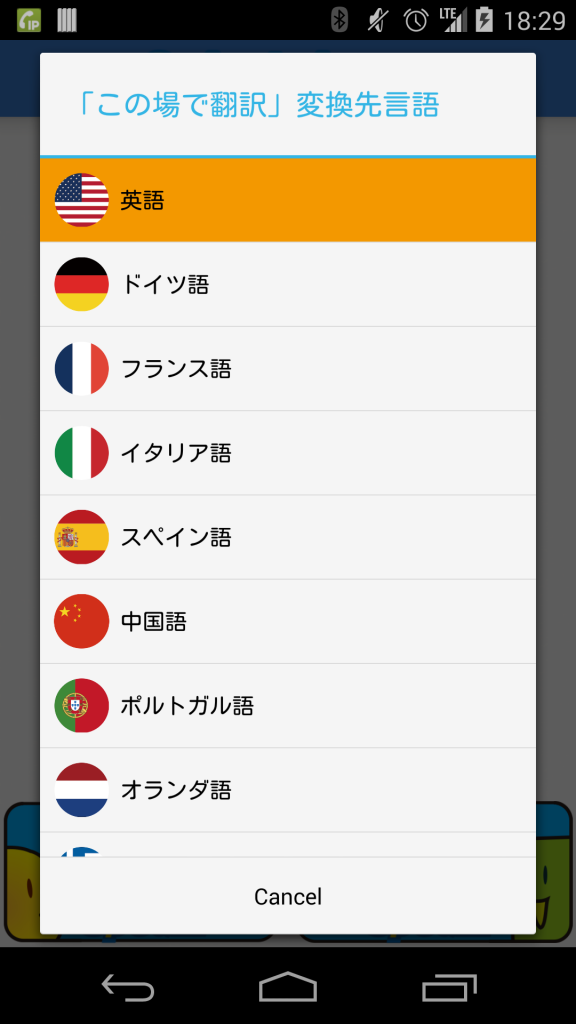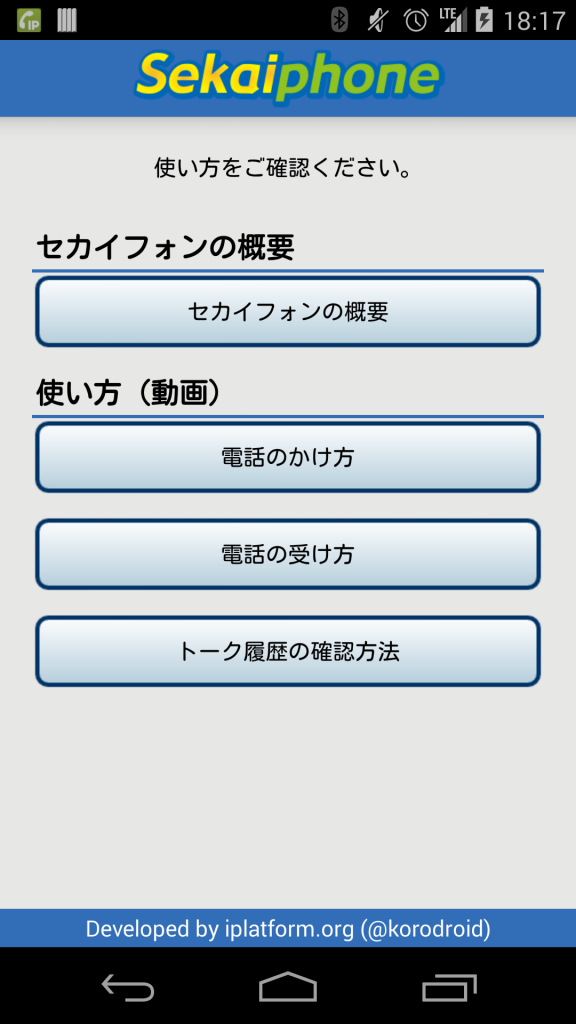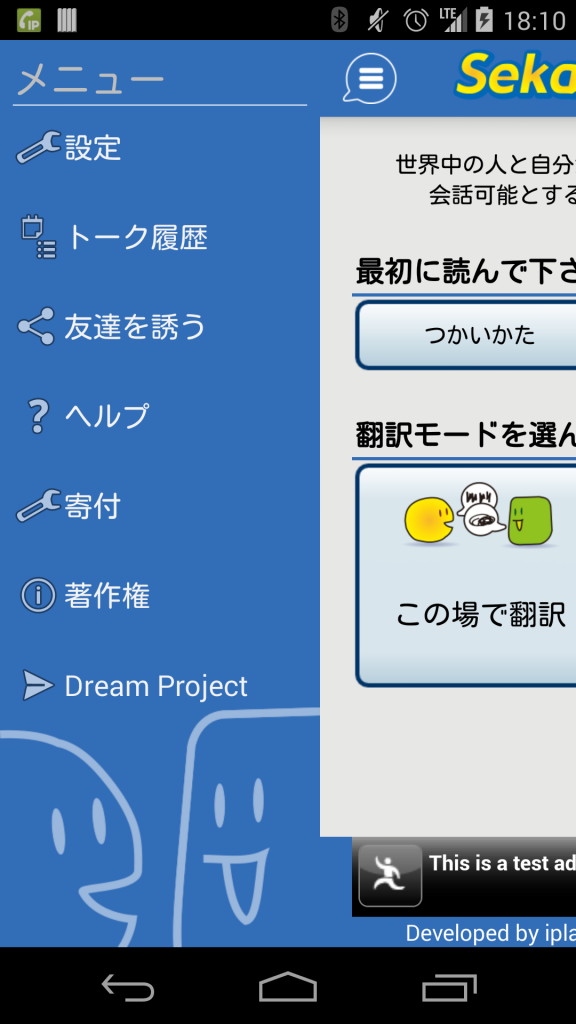「セカイフォン(翻訳電話)」ver. 4.0.0を公開しました。
セカイフォンは「世界中の人々のコミュニケーションの活性化に貢献できたらという思い」から公開をしているプロダクトです。Facebookページもあります。セカイフォンに少しでも共感していただけるところがありましたら、「いいね」してもらえるとうれしいです^^
また、本バージョンから、世界で困っている人たちに少しでも貢献できたらという思いから、新しい取り組みを実施することにしました。具体的には、今回多くの機能追加のほか、慈善団体への寄付を任意でお願いするというプロジェクト(Dream Project)にセカイフォンを追加します。「Dream Project」の詳細は、こちらをご参照ください。
ーーーーーーーーーーーーーーーー
※[追記]インストールに失敗する場合
一部機種でインストールに失敗することがある事象の報告を受けておりました。対処版をアップ済ですので、再度インストールをお試しいただけると助かります。大変お手数おかけしますが、よろしくお願い致します。
ーーーーーーーーーーーーーーーー
最初に、今回の追加機能をご紹介します。
-
(1)会話・通話モード中にフキだし長押しにより、会話コピー&音声再生を可能に
同じ会話を簡単にもう1度聞きたい、クリップボードにコピーしたいという要望に対応しました。会話を行った後に、その吹き出しをロングタップすると、会話が再度読み上げられるとともに、クリップボードにもコピーされます。
-
(2)会話画面をフルスクリーン表示に(Android 4.4以上の端末のみ有効)
会話画面が広く表示されるため、より多くの会話が画面に表示できるようになりました。Android4.4以上の端末でのみ、有効な機能です。
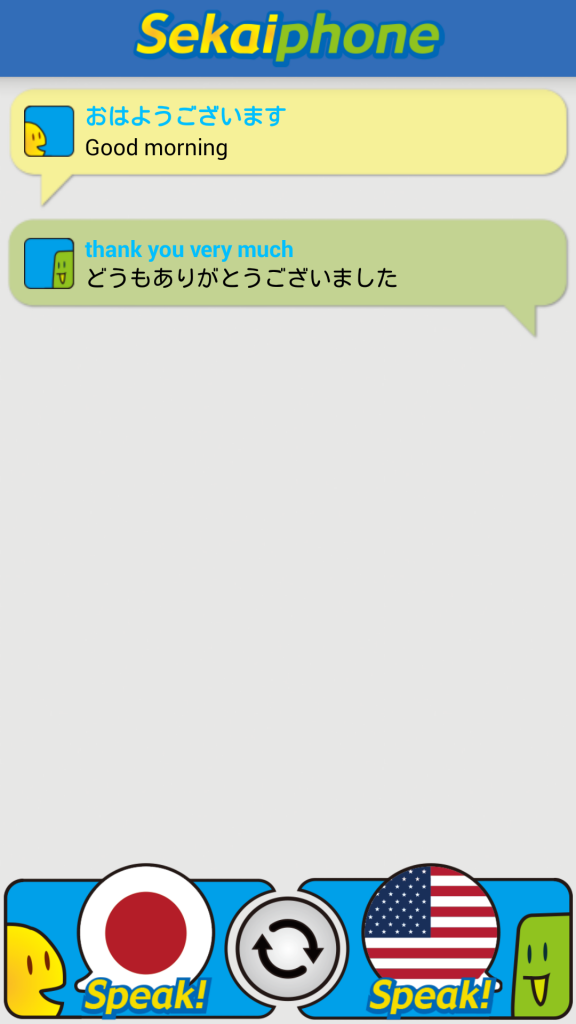
-
(3)履歴画面のレイアウトが崩れる場合がある問題の修正
レイアウトが崩れてしまうことがある問題を修正しました。
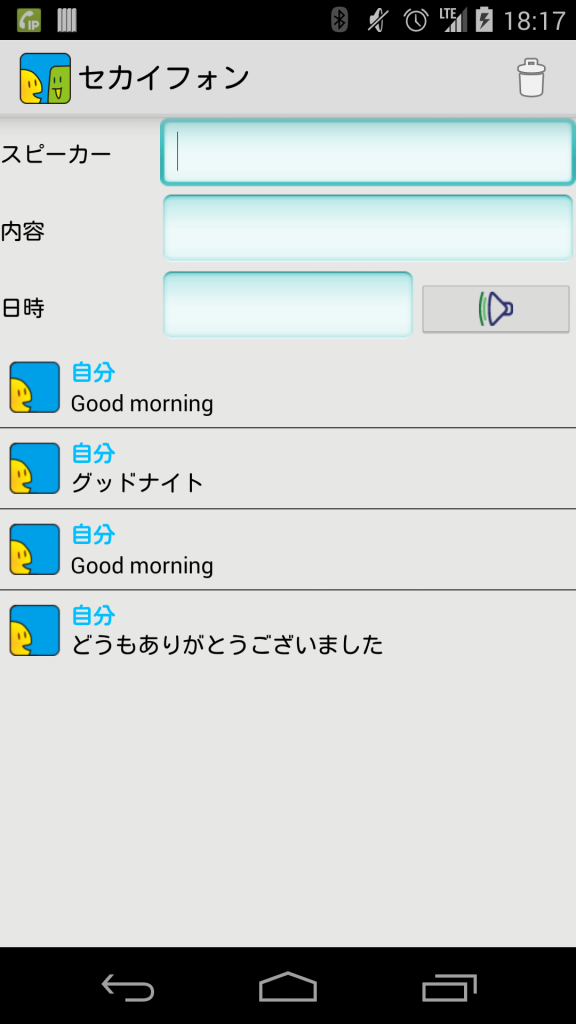
-
(4)選択している言語の国旗の背色を分かり易く
現在選択している国旗に背景色を付けて、選択し易くしました。
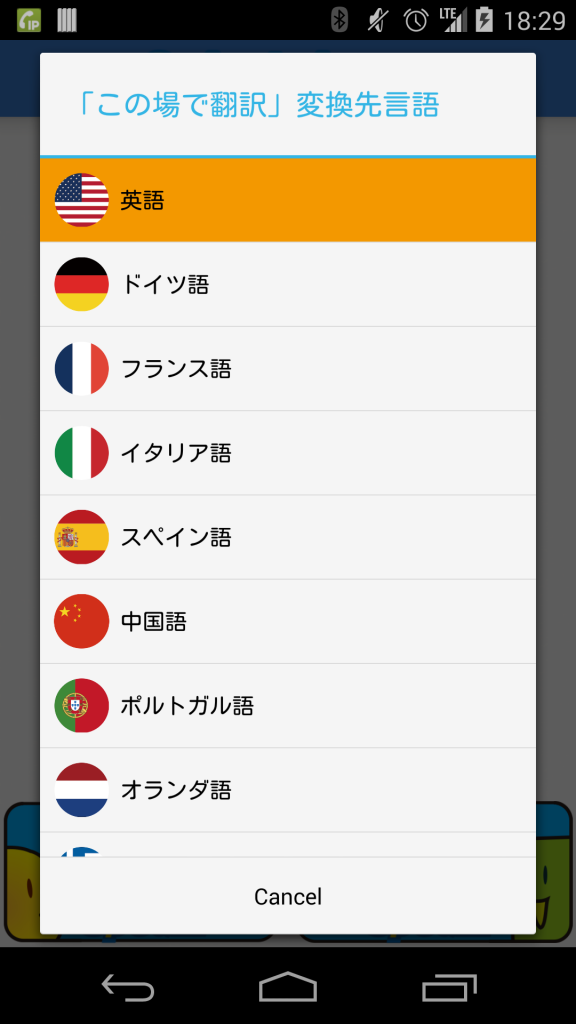
-
(5)使い方のデモ動画を確認いただけるように
使い方を紹介した動画を準備しました。いずれも5秒程度の動画ですので、使い方が分からない場合は、ぜひご覧ください。
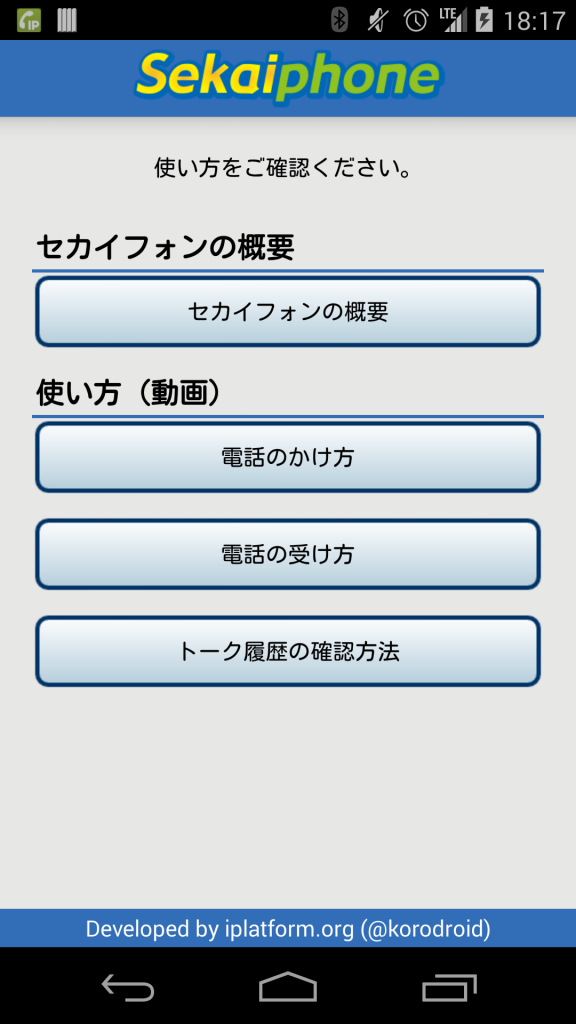
-
(6)着信時のノティフィケーションの表示・消去を適切なタイミングに
着信時に表示されるノティフィケーションの表示契機を改善しました。
-
(7)会話・通話モードを長時間利用していると音声再生できなくなる場合がある問題の修正
長く利用しても音声読み上げが正常に行われるようになりました。
-
(8)着信通知時のノティフィケーションアイコンをグレー画像に変更
UIガイドライン準拠しました。
続いて、本バージョンから採用した新しい取り組み(Dream Project)をご紹介します。 以下の2つの取り組みで得られた利益の全額を慈善団体に寄付することにしました。
以下の2つの取り組みで得られた利益の全額を慈善団体に寄付することにしました。
- (a)アプリへの広告表示
私にとっても苦渋の選択でしたが、アプリのフッター部に広告を入れさせていただくことにしました。ただ、この広告表示に伴う収益の全額は、慈善団体に寄付を行います。また、この広告は、次に紹介する方法に沿って寄付いただくことで、表示されなくなります。
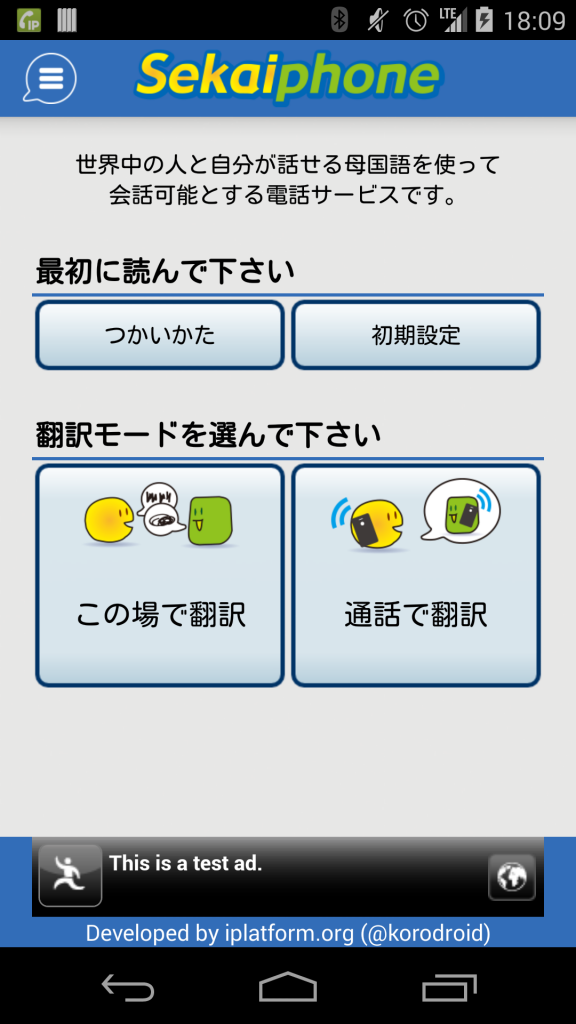
- (b)アプリからの寄付
アプリ内で寄付をしていただけるようにしました(500円、1000円、2000円、3000円、5000円、10000円)。トップ画面のサイドメニューから「寄付」を選択すると、寄付を行う画面に移動します。この画面で寄付を行っていただけます。また、寄付を行っていただいた場合は、その代わりに、アプリ内の広告表示が無効となり、より快適にご利用いただくことができます。
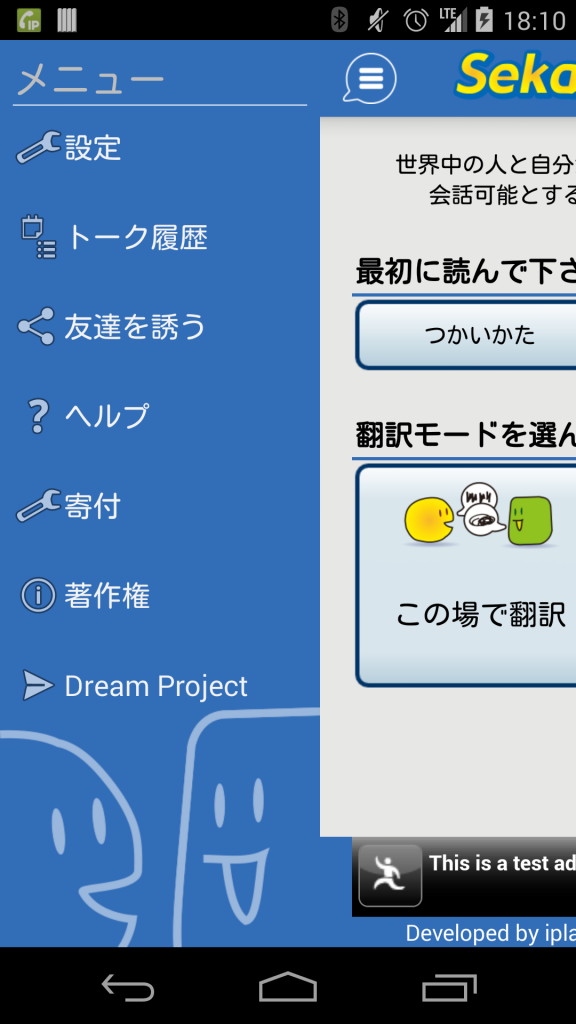
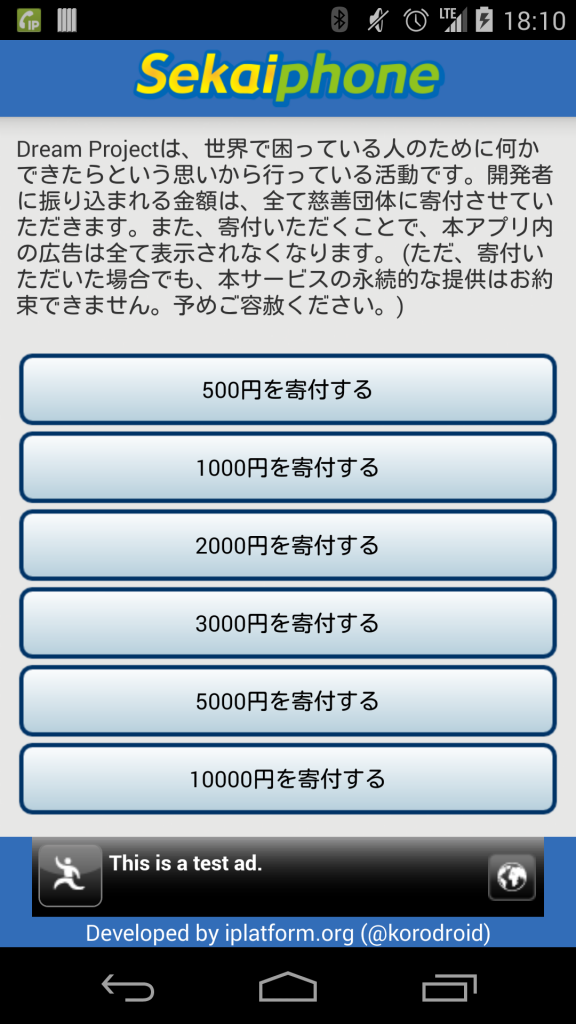
# セカイフォンの詳細は、公式サイトをご参照ください。
# セカイフォンの今までの活動の経緯は、blogエントリをご覧ください。
■ダウンロードURL
https://market.android.com/details?id=org.iplatform.android.phone2